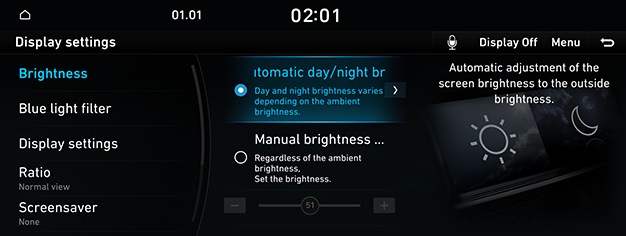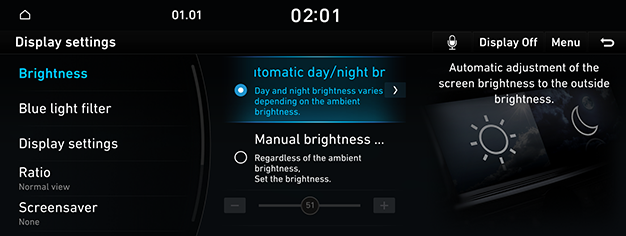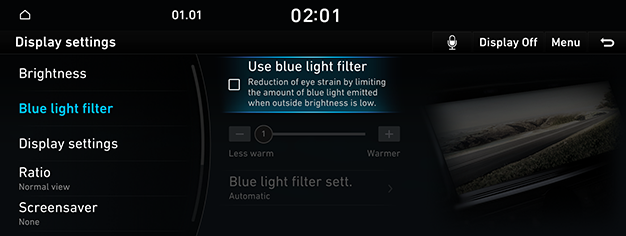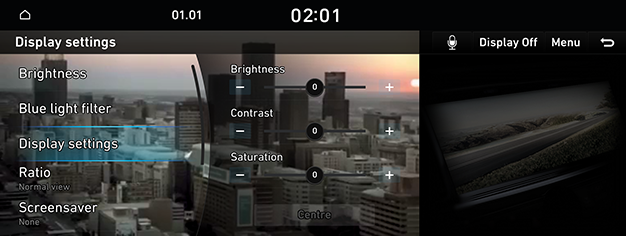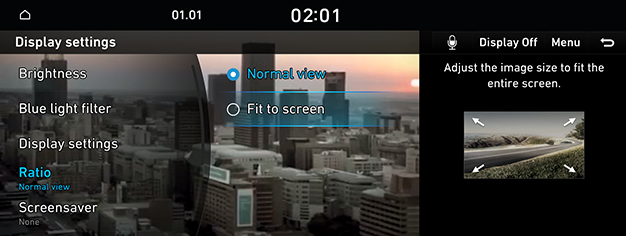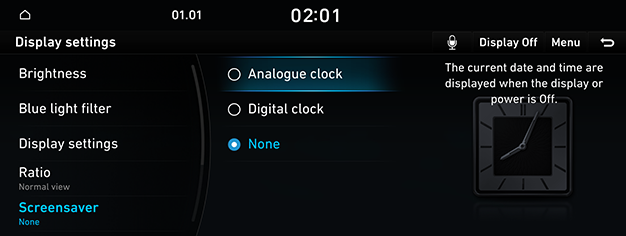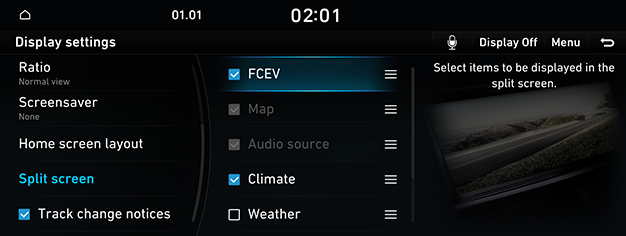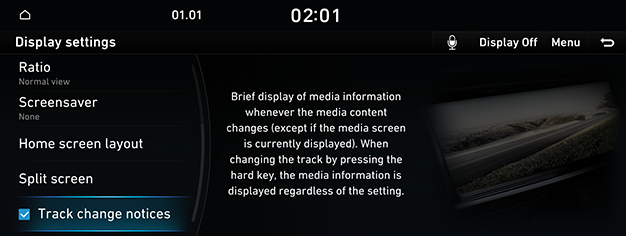Postavke zaslona
Slike prikazane na ovom sustavu mogu se razlikovati od stvarnosti.
Prebacivanje na prikaz postavki zaslona
Na početnom zaslonu pritisnite [Settings] > [Display].
|
|
Otvara se prikaz postavki zaslona.
svjetlina
- Na prikazu postavki zaslona pritisnite [Brightness].
|
|
- Odaberite željene stavke.
Filtar plave svjetlosti
Smanjuje napor očiju ograničavanjem količine plave svjetlosti koja se emitira kada je svjetlina okoline niska.
- Na prikazu postavki zaslona pritisnite [Blue light filter].
|
|
- Pritisnite željenu stavku.
- [Use blue light filter]: Aktivira filtar plave svjetlosti.
- [Blue light filter sett.]: Postavlja vrijeme aktiviranja filtra plavog svjetla.
Upravljanje prikazom
Za vrijeme reprodukcije videozapisa možete namještati svjetlinu/kontrast/zasićenost.
- Dok je video zapis pokrenut, pritisnite [Display settings].
|
|
- Namjestite željene stavke.
Omjer
Možete odabrati željenu veličinu prikaza kako biste uživali u realističnoj reprodukciji videozapisa.
- Dok je video zapis pokrenut, pritisnite [Ratio].
|
|
- Odaberite željenu stavku.
Čuvar zaslona
Ova funkcija prikazuje sliku koju je postavio korisnik kada je sustav isključen.
- Na prikazu postavki zaslona pritisnite [Screensaver].
|
|
- Odaberite željenu stavku.
Početni zaslon
- Na prikazu postavki zaslona pritisnite [Home screen layout].
|
|
- Pritisnite [Edit].
- Pritisnite i zadržite stavku da biste je prevukli na drugo mjesto.
Podijeljeni zaslon
- Na prikazu postavki zaslona pritisnite [Split screen].
|
|
- Odaberite željenu stavku.
Obavijesti o promjeni praćenja
Kratko prikazuje informacije o medijima kad god se sadržaj promijeni, osim na zaslonima za reprodukciju medija.
Na prikazu postavki zaslona pritisnite [Track change notices].
|
|